windows10开机直接进入桌面的设置方法 win10怎么直接进入桌面
更新时间:2023-10-11 11:49:01作者:zheng
有些用户觉得win10电脑开机时的欢迎界面非常麻烦,想要设置直接进入桌面。今天小编给大家带来windows10开机直接进入桌面的设置方法,有遇到这个问题的朋友,跟着小编一起来操作吧。
具体方法:
1.首先win加r调出运行框,输入gpedit.msc,点击确定
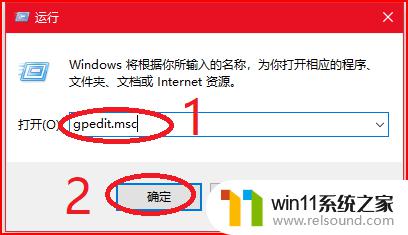
2.依次展开:计算机配置---管理模板---系统---登录
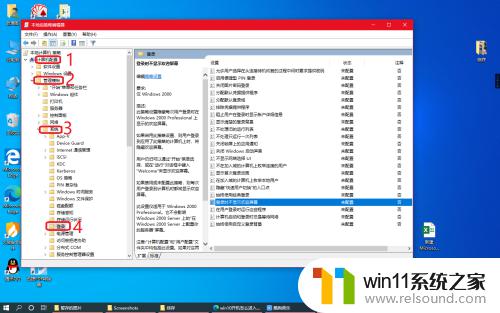
3.然后在右侧找到:登录时不显示欢迎屏幕,然后双击
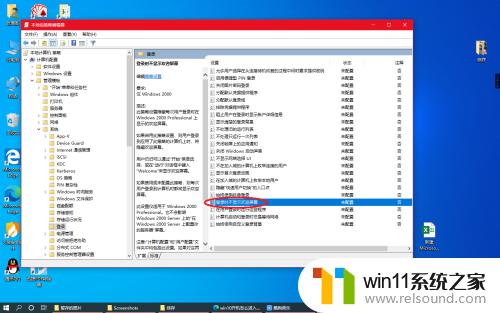
4.再选择已启用,点击确定就OK啦
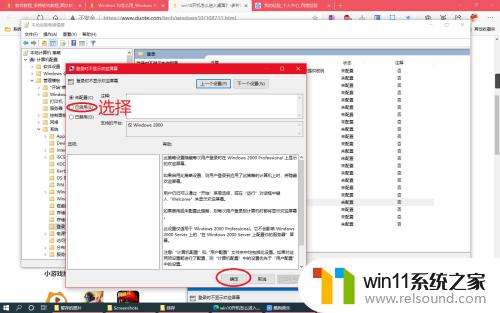
以上就是windows10开机直接进入桌面的设置方法的全部内容,还有不懂得用户就可以根据小编的方法来操作吧,希望能够帮助到大家。
windows10开机直接进入桌面的设置方法 win10怎么直接进入桌面相关教程
- win10如何进入运行界面 win10进入运行界面的方法
- win10系统如何设置锁屏壁纸 win10锁屏壁纸设置桌面壁纸方法
- win10卸载王码输入法的方法 win10怎么卸载王码输入法
- windows10怎么定时自动关机 windows10设置自动定时关机方法
- win10不安全连接怎么设置为安全
- 怎么去除win10开机密码 清除win10登录密码设置方法
- win10桌面上没有此电脑
- win10输入法不见了怎么办 win10如何解决输入法不见了
- win10删除桌面文件需要刷新才会消失如何解决
- windows10怎么给文件夹设置密码 windows10电脑文件夹怎么设置密码
- win10怎么以兼容模式运行程序
- win10没有wlan连接选项
- 怎么检查win10是不是企业版
- win10怎么才能将浏览过的记录不自动保存
- win10无法打开gpedit.msc
- win10经典开始菜单设置
win10系统教程推荐